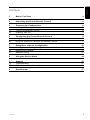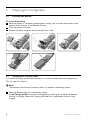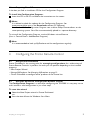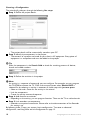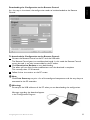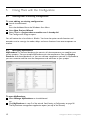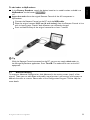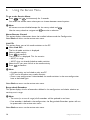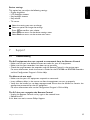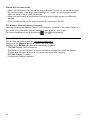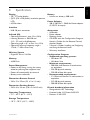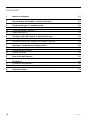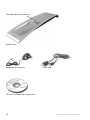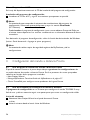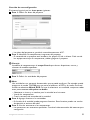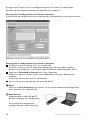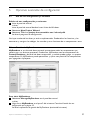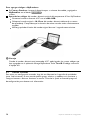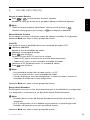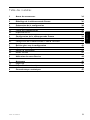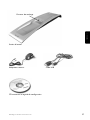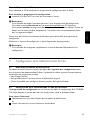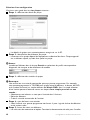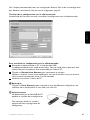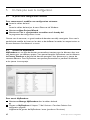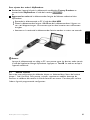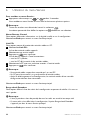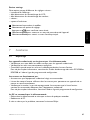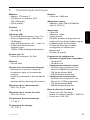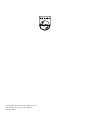La page est en cours de chargement...
La page est en cours de chargement...
La page est en cours de chargement...
La page est en cours de chargement...
La page est en cours de chargement...
La page est en cours de chargement...
La page est en cours de chargement...
La page est en cours de chargement...
La page est en cours de chargement...
La page est en cours de chargement...
La page est en cours de chargement...
La page est en cours de chargement...
La page est en cours de chargement...
La page est en cours de chargement...
La page est en cours de chargement...
La page est en cours de chargement...
La page est en cours de chargement...
La page est en cours de chargement...
La page est en cours de chargement...
La page est en cours de chargement...
La page est en cours de chargement...
La page est en cours de chargement...
La page est en cours de chargement...
La page est en cours de chargement...
La page est en cours de chargement...
La page est en cours de chargement...
La page est en cours de chargement...
La page est en cours de chargement...
La page est en cours de chargement...
La page est en cours de chargement...
La page est en cours de chargement...
La page est en cours de chargement...

FRANÇAIS
33Table des matières
Table des matières
1 Avant de commencer 34
2 Déballage de la télécommande Pronto
36
3 Préparation de la configuration
38
3.1 Mise en place de la batterie
38
3.2 Charge de la télécommande
38
3.3 Préparation du PC
39
4 Configuration de la télécommande Pronto
39
4.1 Utilisation du tableau de bord Pronto
39
4.2 Configuration de la télécommande à l’aide de l’Assistant
39
5 En faire plus avec la configuration
42
5.1 À partir d’une configuration existante
42
5.2 Gestion de MyDatabase
42
5.3 Édition avancée
43
6 Utilisation du menu Service
44
7 Assistance
45
7.1 Dépannage 45
7.2 FAQ et dernières mises à jour
46
8 Caractéristiques techniques
47

34 Avant de commencer
1 Avant de commencer
La gamme des télécommandes tactiles Pronto s’est enrichie de la TSU9200. Cette
télécommande à touches dotée d’un afficheur LCD est le fruit d’une longue expérience
et d’une présence très active sur le marché des installations personnalisées. Comme ses
devancières, elle a été conçue par les installateurs et fabriquée par Philips. Elle concentre
toutes les technologies et fonctionnalités requises pour commander n’importe quel système
Home Cinéma de manière simple et conviviale.
Le système s’appuie sur une liaison RF numérique à 2,4 GHz très fiable et peut opérer
sans fil avec le relais RFX9200 ou le relais PC PCX9200. Les assistants du programme de
configuration fourni vous permettront de créer des configurations personnalisées pour vos
clients en quelques minutes. En outre, une base de données intégrée exhaustive facilite la
sélection des chaînes par leur icône.

FRANÇAIS
35Avant de commencer
Équipement audiovisuel
USB
USB
Système Pronto
Le système Pronto se compose de divers appareils connectés entre eux et configurés pour
fonctionner en interaction. Le schéma ci-dessous illustre
une configuration possible de
différents appareils audiovisuels.
Pour installer un système Pronto et configurer la télécommande comme unité centrale du
système, vous avez besoin de différents éléments. Le schéma ci-dessous identifie
différents
éléments, décrit leur rôle dans la configuration du système Pronto et indique leur mode
d’interconnexion.
TSU9200
RFX9200
PCX9200
Vous pouvez trouver de plus amples informations :
• Dans l’
aide en ligne du programme de configuration :
• Sur la manière de configurer la télécommande
• Sur la manière d’incorporer les relais dans l’installation
• Dans les
Guides de démarrage des relais PCX9200 et RFX9200 :
• Sur la manière de configurer et d’installer un relais dans le système Pronto
D Remarque
Les relais PCX9200 et RFX9200 sont des accessoires en option.
IR
IR

36 Déballage de la télécommande Pronto
2 Déballage de la télécommande Pronto
Touches de navigation :
Media - More - Fav - Home
Touches du curseur
Molette
Touche Coche
Touches de navigation
Touches alphanumériques
Touche d’effacement
Touche d’arrêt
Touche de menu
Prise USB
Utilisez ce connecteur
pour transférer la
configuration du PC
à la télécommande.
Télécommande

FRANÇAIS
37Déballage de la télécommande Pronto
Contacts de recharge
Station d’accueil
Adaptateur secteur
CD contenant le logiciel de configuration
Câble USB

38 Préparation de la configuration
3 Préparation de la configuration
3.1 Mise en place de la batterie
Pour mettre la batterie en place :
1
Insérez la batterie dans son compartiment, en veillant à apparier les contacts de la batterie
et ceux de la télécommande.
2
Mettez la batterie en place.
3
Replacez le couvercle. Vous devez entendre un clic.
3.2 Charge de la télécommande
Il est conseillé d’attendre que la télécommande soit chargée au maximum avant de commencer
à la configurer. Une charge peut prendre 3 ou 4 heures.
D Remarque
La télécommande fonctionne toujours lorsqu’elle se trouve sur sa station d’accueil.
Posez la télécommande sur la station d’accueil.
Lorsque la télécommande est en charge, un
voyant de charge rouge s’allume à l’avant
de la station d’accueil. La télécommande est entièrement chargée lorsque le voyant de
charge s’éteint.

FRANÇAIS
39Préparation de la configuration
3.3 Préparation du PC
Vous trouverez le CD d’installation du programme de configuration dans la boîte.
Pour installer le programme de configuration :
Insérez le CD dans le PC et suivez les instructions à l’écran.
D Remarques
Il est conseillé de vérifier l’existence de mises à jour du programme de configuration.
Consultez la section
Downloads du site www.pronto.philips.com (PC Software).
Vous pouvez
installer le programme de configuration à côté d’autres éditeurs Pronto de
Philips sous le même système d’exploitation. Vos fichiers sont automatiquement placés
dans un répertoire séparé.
Servez-vous de l’utilitaire d’installation de Windows pour désinstaller le programme de
configuration.
(Démarrer > Panneau de configuration > Ajout/Suppression de programmes)
D Remarque
Il est conseillé de sauvegarder régulièrement la base de données MyDatabase et les
configurations.
4 Configuration de la télécommande Pronto
4.1 Utilisation du tableau de bord Pronto
Le tableau de bord Pronto est le point de départ
de la gestion des configurations pour
tout un éventail de télécommandes Pronto. Il présente les tâches que vous pouvez exécuter
en fonction des programmes installés :
• New Project Wizard
• Manage MyDatabase Consultez
Gestion de MyDatabase, page 42.
• Classic ProntoEdit pour configurer d’autres produits de la gamme Pronto
4.2 Configuration de la télécommande à l’aide de l’Assistant
Le
programme de configuration est un Assistant qui aide à la configuration de la TSU9200.
Très facile d’emploi, il permet de créer une configuration valide en quelques étapes.
Pour lancer l’Assistant :
Sélectionnez l’Assistant New Project dans le tableau de bord Pronto.
ou
Lancez l’Assistant par le menu Démarrer de Windows.

40 Configuration de la télécommande Pronto
Création d’une configuration
L’Assistant vous guide dans les
cinq étapes suivantes :
Étape 1 : définition des détails du projet.
• Les détails du projet sont automatiquement enregistrés sur le PC.
Étape 2 : identification des éléments du projet.
• Le contenu d’un projet dépend de l’équipement audiovisuel du client. Chaque appareil
est un élément séparé, qui doit être ajouté au projet.
E Astuce
Introduisez l’élément dans le champ
Search et recherchez les profils correspondants
d’appareils, de marques et de références de modèle.
Étape 3 : définition des activités du projet.
D Remarque
Une activité est une suite de commandes que vous pouvez programmer. Par exemple,
vous pouvez programmer la TSU9200 pour qu’elle active le téléviseur, le lecteur de DVD
et le système Surround sur simple sélection de
Watch DVD. Ainsi, la simple sélection
d’une activité permet d’exécuter toutes ces étapes
d’une simple pression sur une
touche !
• Sélectionnez une icône et un nom pour l’activité dans l’Assistant.
• Reliez les éléments.
• Créez la suite de commandes de l’activité.
Étape 4 : ajout de favoris aux activités.
• Selon l’activité, vous pouvez programmer des favoris. Il peut s’agir de chaînes de télévision
ou de stations radio.
Étape 5 : liaison des relais aux éléments.
• Les relais sont des accessoires en option. Consultez la documentation du relais pour l’installer.

FRANÇAIS
41Configuration de la télécommande Pronto
Ces 5 étapes permettent de créer une configuration de base. Pour créer une configuration
plus élaborée, consultez
En faire plus avec la configuration, page 42.
Transfert de la configuration vers la télécommande
L’étape finale de l’Assistant consiste à transférer la configuration vers la télécommande.
Pour transférer la configuration vers la télécommande :
1
Raccordez la télécommande au PC à l’aide du câble USB.
La télécommande passe en mode test/transfert. Dans ce mode, elle ne peut plus être
utilisée. Elle peut uniquement être commandée par l’éditeur PC.
2
Cliquez sur Download to Remote pour commencer le transfert.
L’éditeur n’autorise aucune autre modification tant que le transfert n’est pas terminé.
Celui-ci prend normalement entre 15 et 30 secondes.
3
Suivez les instructions à l’écran du PC.
D Remarque
Cliquez sur
Print Summary pour imprimer la liste des éléments configurés et une
indication de la manière dont ils sont reliés aux relais RF.
B Avertissements
Ne débranchez pas le câble USB du PC
pendant le transfert de la configuration.
Des messages relatifs au transfert
apparaissent dans le programme de
configuration.

5 En faire plus avec la configuration
5.1 À partir d’une configuration existante
Pour commencer à modifier une configuration existante :
1
Lancez le tableau de bord.
ou
Lancez le tableau de bord par le menu Démarrer de Windows.
2
Sélectionnez New Project Wizard.
3
Sélectionnez This is a project that resembles one I already did.
Le programme de configuration s’ouvre.
Comme vous le constatez, un grand nombre de données sont déjà renseignées. Vous avez la
possibilité de modifier les favoris et les relais et de réaffecter les codes, les temporisations et
d’autres fonctions d’un élément à un autre.
5.2 Gestion de MyDatabase
MyDatabase est une base de données personnelle qui contient tous les éléments dont vous
avez besoin pour vos différents projets. Vous pouvez compiler MyDatabase avec les éléments
de
Factory Database et de bases de données partagées. Vous pouvez aussi y ajouter de
nouveaux éléments. Dans MyDatabase, vous pouvez personnaliser et peaufiner les éléments
et les ajouter à votre projet.
Pour ouvrir MyDatabase :
Sélectionnez Manage MyDatabase dans le tableau de bord.
ou
Cliquez sur MyDatabase à l’étape n° 2 de l’Assistant. Consultez Création d’une
configuration, page 40.
L’application de gestion de MyDatabase s’ouvre (par-dessus l’Assistant).
42 En faire plus avec la configuration

Pour ajouter des codes à MyDatabase :
Recherchez l’appareil d’après la référence du modèle dans Factory Database et
ajoutez-le dans
MyDatabase à l’aide de la touche .
ou
Apprenez les codes de la télécommande d’origine de l’élément audiovisuel dans
MyDatabase.
1
Raccordez la télécommande au PC à l’aide du câble USB.
2
Placez la télécommande d’origine à 10-15 cm de la télécommande en l’alignant sur
son « œil d’apprentissage ». Assurez-vous que les deux batteries sont suffisamment
chargées.
3
Appuyez sur la touche de la télécommande d’origine pendant au moins une seconde.
E Astuce
Lorsque la télécommande est reliée au PC, vous pouvez tester les derniers codes ajoutés
à l’aide de l’application Manage MyDatabase. Appuyez sur
Test IR. Le code est envoyé à
l’appareil audiovisuel.
5.3 Édition avancée
Pour créer une configuration plus élaborée, cliquez sur Advanced dans l’écran de l’activité
(étape n° 3 de l’Assistant). Pour pouvez y ajouter, supprimer et modifier davantage de
fonctions et réaffecter des touches à d’autres fonctions ou macros. Consultez pour ce faire
l’aide en ligne du programme de configuration.
FRANÇAIS
43En faire plus avec la configuration

6 Utilisation du menu Service
Pour accéder au menu Service :
Appuyez en même temps sur et pendant 3 secondes.
Vous accédez au menu Service où vous avez le choix entre plusieurs options.
D Remarque
Toutes les touches sont désactivées hormis la molette et
.
La molette permet de faire défiler les options et
d’effectuer une sélection.
About Remote Control
Cette option affiche des informations sur le logiciel installé et sur la configuration.
Sélectionnez
Back pour revenir au menu Service principal.
Link PCs
Cette option permet d’associer des activités médias au PC.
1
Sélectionnez Link PCs.
La liste des activités médias apparaît.
2
Sélectionnez une activité média.
3
Appuyez sur pour confirmer.
La liste des PC apparaît. Cette liste contient :
• tous les PC à portée ;
• tous les PC déjà associés à des activités médias.
4
Sélectionnez le PC que vous souhaitez associer à l’activité média.
5
Appuyez sur pour confirmer.
D Remarque
• Une activité média ne peut être associée qu’à un seul PC.
• Un PC peut être associé à un grand nombre d’activités médias.
• Après le téléchargement d’une configuration, les activités médias d’une nouvelle
configuration doivent être réassociées.
Sélectionnez
Back pour revenir au menu Service principal.
Range check Extenders
Cette option affiche la liste des relais de la configuration et permet de vérifier s’ils sont ou
non à portée :
D Remarque
• L’état (à portée ou hors de portée) de tous les relais est actualisé en temps réel.
• Si aucun relais n’est défini dans la configuration, l’option Range check Extenders
n’apparaît pas dans le menu Service principal.
Sélectionnez
Back pour revenir au menu Service principal.
44 Utilisation du menu Service

Device settings
Cette option permet d’effectuer les réglages suivants :
• luminosité de l’affichage ;
• délai d’extinction du rétroéclairage du LCD ;
• délai d’extinction du rétroéclairage des touches ;
• volume ;
• capteur d’inclinaison.
1
Sélectionnez le paramètre à modifier.
2
Sélectionnez une option de réglage.
Appuyez sur
pour confirmer votre choix.
3
Sélectionnez Back pour retourner au menu de paramètres de l’appareil.
4
Sélectionnez Back pour revenir au menu Service principal.
7 Assistance
7.1 Dépannage
Les appareils audiovisuels ne réagissent pas à la télécommande.
• Vérifiez que vous avez défini les codes corrects pour les appareils audiovisuels.
• Vérifiez que les relais sont correctement configurés.
• Contrôlez la portée entre les relais et la télécommande dans le menu Service.
Pour de plus amples informations, consultez les Guides de démarrage des relais PCX9200 et
RFX9200 et l’aide en ligne du programme de configuration.
Les macros ne fonctionnent pas.
• Assurez-vous que l’équipement audiovisuel réagit aux commandes.
• Laissez des temps d’attente suffisants dans les macros pour permettre aux appareils de se
mettre en route normalement.
• Vérifiez que la touche n’a pas été reprogrammée. Assurez-vous que la liste d’actions
contient les commandes adéquates pour l’équipement audiovisuel.
Pour de plus amples informations, consultez l’aide en ligne du programme de configuration.
Le PC ne reconnaît pas la télécommande.
• Débranchez la télécommande et réessayez au bout de quelques secondes.
• Redémarrez le PC.
Si cela ne résout pas le problème, contactez l’assistance Philips.
FRANÇAIS
45Utilisation du menu Service

La Pronto n’apprend pas les codes.
• Vérifiez la position de la Pronto par rapport à la télécommande d’origine.
• Évitez de procéder à un apprentissage de codes sous un éclairage fluorescent ou en plein
soleil. Des sources lumineuses intenses peuvent perturber l’apprentissage des codes.
• Vérifiez que les batteries de la Pronto et de la télécommande d’origine sont suffisamment
chargées.
• Appuyez sur la touche de la télécommande d’origine pendant plus d’une seconde.
La télécommande a un comportement incohérent.
Il n’est normalement pas nécessaire de réinitialiser la télécommande. Cependant, si l’afficheur
se bloque ou que vous constatez un comportement inhabituel, vous pouvez tenter de la
réactiver par une réinitialisation.
Pour réinitialiser la télécommande, appuyez en même temps sur les touches
et
.
7.2 FAQ et dernières mises à jour
Vous pouvez trouver de plus amples informations sur le site
www.pronto.philips.com.
La section
Support contient les réponses à d’autres questions récurrentes.
La section
Downloads permet de télécharger les mises à jour des logiciels suivants :
• micrologiciel de la télécommande TSU9200 ;
chargez-le sur la télécommande pour la doter des nouvelles fonctionnalités, ou si la
télécommande ne démarre plus ou que l’afficheur reste noir après une réinitialisation ;
• micrologiciel du relais RFX9200 ;
• programme de configuration.
46 Assistance

8 Caractéristiques techniques
FRANÇAIS
47Caractéristiques
Afficheur
• Afficheur TFT couleur 2"
• LCD portrait en résolution QCIF
(176 x 220 pixels)
• 65 536 couleurs
Interface
• Port USB 2.0
Infrarouge (IR)
• Distance de fonctionnement = max. 12 m
• Distance d’apprentissage = 100-150 mm
à 0-40 degrés
• Angle de fonctionnement = 45 ° à max. 5 m
• Fréquence de fonctionnement/
d’apprentissage =
17 KHz–1 MHz de fréquence de porteuse
Système sans fil
• Liaison RF numérique à 2,4 GHz
Mémoire
• Flash de 4 Mo
Gestion de la consommation d’énergie
• Activation par inclinaison, rotation de
la molette ou appui sur les touches de
navigation
• Extinction automatique au bout du délai de
veille
• Indication de l’état de charge de la batterie
Dimensions de la télécommande
• 242 x 51 x 27 mm
Dimensions de la station d’accueil
• 249 x 61 x 24 mm
Température de fonctionnement
• 5 °C-45 °C
Température de stockage
• -25 °C-70 °C
Batterie
• Lithium-ion, 1 000 mAh
Adaptateur secteur
• Adaptateur 100 V-240 VCA/50-60 Hz
(sortie 5 VCC/2 A)
Accessoires
• Câble USB
• Adaptateur secteur
• Station d’accueil
• CD-ROM contenant le programme de
configuration, les Guides de démarrage de
la télécommande, Acrobat Reader
• 2 Guides de démarrage,
Installation
et configuration et Utilisation de la
télécommande
• Certificat de garantie
Programme de configuration
• Systèmes d’exploitation compatibles :
• Windows XP
• Windows Vista
• Configuration minimale requise :
• Poste de travail à processeur Intel
Pentium III 500 MHz ou équivalent
• 256 Mo de mémoire RAM
• 250 Mo d’espace disque libre
• Configuration recommandée :
• Poste de travail à processeur Intel
Pentium IV 1,2 GHz ou équivalent
• 512 Mo de mémoire RAM
• 500 Mo d’espace disque libre
Base de données de codes IR
• Conçue avec UEI Technology
• Licence sous brevet américain n° 5.689.353
• Parties sous © UEI 1999

© Copyright 2007 Philips Innovative Applications N.V.,
Interleuvenlaan 74-76, 3001 Louvain (Belgique)
3104 205 3455.1
-
 1
1
-
 2
2
-
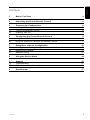 3
3
-
 4
4
-
 5
5
-
 6
6
-
 7
7
-
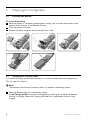 8
8
-
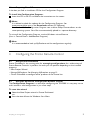 9
9
-
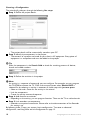 10
10
-
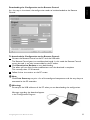 11
11
-
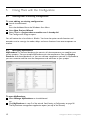 12
12
-
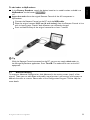 13
13
-
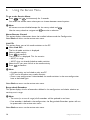 14
14
-
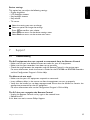 15
15
-
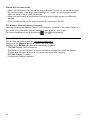 16
16
-
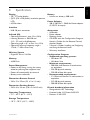 17
17
-
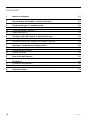 18
18
-
 19
19
-
 20
20
-
 21
21
-
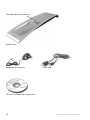 22
22
-
 23
23
-
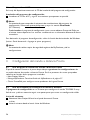 24
24
-
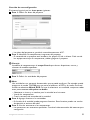 25
25
-
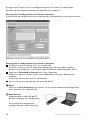 26
26
-
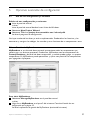 27
27
-
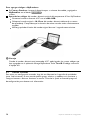 28
28
-
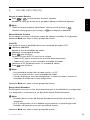 29
29
-
 30
30
-
 31
31
-
 32
32
-
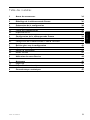 33
33
-
 34
34
-
 35
35
-
 36
36
-
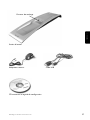 37
37
-
 38
38
-
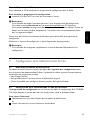 39
39
-
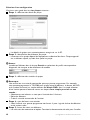 40
40
-
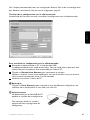 41
41
-
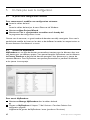 42
42
-
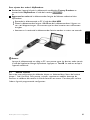 43
43
-
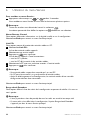 44
44
-
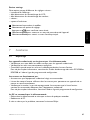 45
45
-
 46
46
-
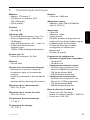 47
47
-
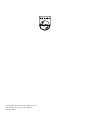 48
48
Philips TSU9200/37 Manuel utilisateur
- Taper
- Manuel utilisateur
- Ce manuel convient également à
dans d''autres langues
- English: Philips TSU9200/37 User manual
- español: Philips TSU9200/37 Manual de usuario
Documents connexes
-
Philips TSU9400 Manuel utilisateur
-
Philips TSU3500 Manuel utilisateur
-
Philips RFX9600/37 Manuel utilisateur
-
Philips SRU8015 Manuel utilisateur
-
Philips RFX9200 Manuel utilisateur
-
Philips Universal remote control Prestigo Manuel utilisateur
-
Philips SBCLI910/00 Manuel utilisateur
-
Philips SRU9600/10 Manuel utilisateur
-
Philips SRU9600/17 Manuel utilisateur
-
Philips SRU9600/17 Manuel utilisateur